
方法一:修改屏幕分辨率
大多情况都是由于没有设置好屏幕分辨率造成的,只需在桌面空白处,右键选择屏幕分辨率,

分辨率改为推荐即可(一般为1280×800)。
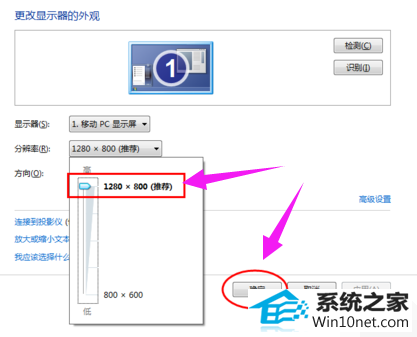
方法二:修改注册表
首先点击开始——搜索”regedit“——点击regedit。
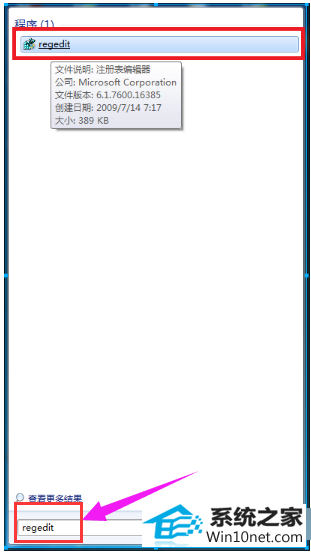
打开后依次选择HEKY_LoCAL_MACHinE——sYsTEM——Controlset001——Control。
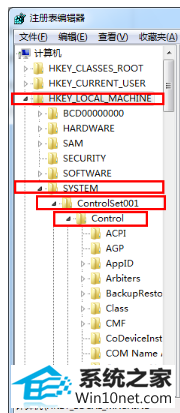
然后再选择Graphicsdrevers——configuration。
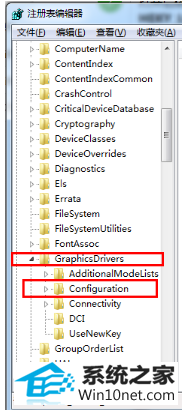
在configuration上右击选择:查找,
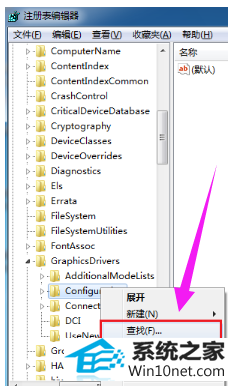
输入”scaling“,点击”查找下一个“。
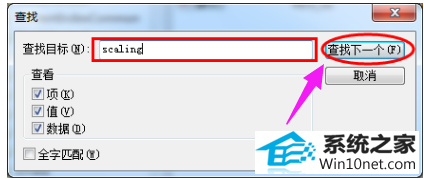
右键点击scaling,选择”修改“。
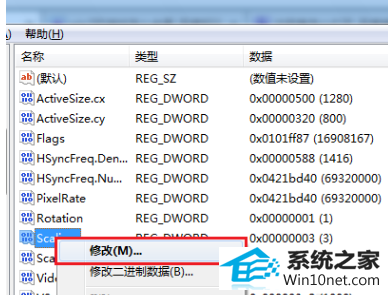
将数值数据由4改为3即可。
(少数部分修改后没有游戏仍不能全屏,将3改4后看看能不能全屏,把游戏关闭后,再将4改为3)
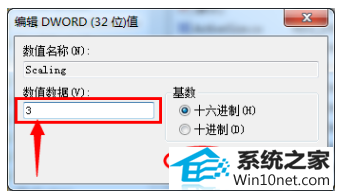
本站发布的系统与软件仅为个人学习测试使用,不得用于任何商业用途,否则后果自负,请支持购买微软正版软件!
Copyright @ 2022 大师系统版权所有